將多個電子郵件帳戶移轉至 Microsoft 365 或 Office 365 的方法
您的組織可以將電子郵件移轉至 Microsoft 365,或從其他系統 Office 365。 您的系統管理員可以從 Exchange Server 移轉信箱,或從另一個啟用IMAP的電子郵件系統移轉電子郵件。 而且您的使用者可以將自己的電子郵件、聯繫人和其他信箱資訊匯入至為其建立的 Microsoft 365 或 Office 365 信箱。 您的組織也可以 與合作夥伴合作來移轉電子郵件。
開始電子郵件移轉之前,請先檢閱 Exchange Online的限制和最佳做法,以確保您在移轉後獲得預期的效能和行為。
如需為組織選擇最佳選項的資訊,請參閱 決定移轉路徑 或 Exchange 移轉建議程式。
提示
另一個可協助您進行電子郵件移轉的選項是 FastTrack Center權益概觀。 FastTrack 專家可協助您規劃和執行移轉。 如需詳細資訊,請 參閱數據遷移。
您也可以檢視概觀影片:
從 Exchange Server 移轉信箱
若要從現有的內部部署 Exchange Server 環境進行移轉,系統管理員可以將所有電子郵件、行事曆和聯繫人從使用者信箱移轉至 Microsoft 365 或 Office 365。
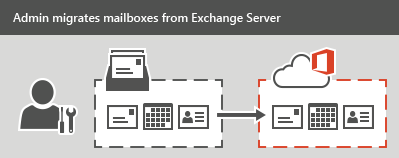
從 Exchange Server 進行的電子郵件移轉有三種類型:
一次移轉所有信箱 (完全移轉) 或快速移轉
如果您執行 Exchange 2003、Exchange 2007、Exchange 2010 或 Exchange 2013,而且信箱少於 2000 個,請使用這種類型的移轉。 您可以從 EAC 開始執行完全移轉;如需詳細資訊,請參閱執行 Microsoft 365 或 Office 365 的完全移轉。 如需如何使用快速移轉的資訊,請參閱使用快速移轉將Exchange信箱移轉至 Microsoft 365 或 Office 365。
重要事項
透過完全移轉,您可以移動最多 2000 個信箱,但由於建立和移轉 2000 位使用者所需的時間長度,移轉 150 位或更少的用戶會比較合理。
以批次方式移轉信箱 (分段移轉)
如果您執行的是 Exchange 2003 或 Exchange 2007,如果有超過 2000 個信箱,請使用這種類型的移轉。 如需分段移轉的概觀,請參閱分段電子郵件移轉至 Microsoft 365 或 Office 365 所需的資訊。 若要執行移轉工作,請參閱執行分段移轉 Exchange Server 2003 和 Exchange 2007 至 Microsoft 365 或 Office 365。
使用整合式 Exchange Server 和 Microsoft 365 或 Office 365 環境 (混合式)
使用這種類型的移轉來維護您組織的內部部署和在線信箱,並逐漸將使用者和電子郵件移轉至 Microsoft 365 或 Office 365。 在下列情況下,請使用這類型的移轉:
您有 Exchange 2010 以及超過 150-2,000 個信箱。
您有 Exchange 2010,而且想要以一段時間分小批次移轉信箱。
您有 Exchange 2013 或更新版本。
使用匯入服務來移轉 PST 檔案
如果您的組織有許多大型 PST 檔案,您可以使用匯入服務將電子郵件數據遷移至 Microsoft 365 或 Office 365。
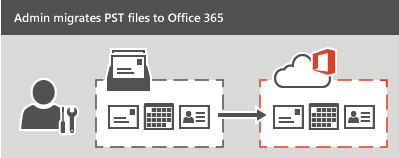
您可以使用匯入服務透過網路上傳 PST 檔案,或在您準備的磁碟驅動器中傳送 PST 檔案。
如需詳細資訊,請參閱 匯入貴組織的 PST 檔案概觀。
從其他 IMAP 電子郵件系統移轉電子郵件
您可以使用網際網路訊息存取通訊協定 (IMAP),從 Gmail、Exchange、Outlook.com 和其他支援 IMAP 移轉的電子郵件系統,移轉使用者的電子郵件。 當您使用 IMAP 移轉使用者的電子郵件時,只會移轉使用者收件匣或其他郵件資料夾中的專案。 聯繫人、行事曆專案和工作無法使用IMAP移轉;用戶可以手動移轉。
IMAP 移轉也不會在 Microsoft 365 或 Office 365 中建立信箱。 您必須先為每位使用者建立信箱,才能移轉其電子郵件。
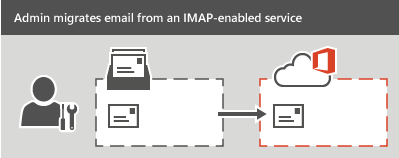
若要從另一個郵件系統移轉電子郵件,請參閱將 IMAP 信箱移轉至 Microsoft 365 或 Office 365。 電子郵件移轉完畢之後,任何傳送到來源電子郵件的新郵件都不會移轉。
讓使用者匯入自己的電子郵件
用戶可以將自己的電子郵件、聯繫人和其他信箱資訊匯入 Microsoft 365 或 Office 365。 如需如何執行這項操作的詳細資訊,請參閱將電子郵件和聯繫人移轉至 Microsoft 365 或 Office 365。
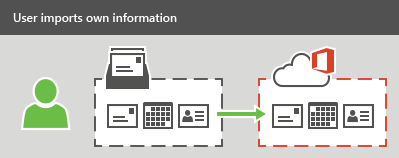
與合作夥伴共同移轉電子郵件
如果所述的移轉類型都不適用於您的組織,請考慮與合作夥伴合作,將電子郵件移轉至 Microsoft 365 或 Office 365。
如需如何尋找合作夥伴的資訊,請參閱 Microsoft 解決方案提供者 頁面。
針對不同移轉類型的使用者布建
| Exchange 移轉類型 | 來源 | Target | 目標中的收件者 |
|---|---|---|---|
| 混合式上線 | Exchange > 內部部署 > 混合式組織 A | Exchange > Online > 混合式組織 A | 使用 ExchangeGuid 的郵件使用者 |
| 混合式脫機 | Exchange > Online > 混合式組織 A | Exchange > 內部部署 > 混合式組織 B | 使用 ExchangeGuid 的郵件使用者/遠端信箱 |
| 跨租用戶移轉 | Exchange > Online > 租使用者 A | Exchange > Online > 租使用者 B | 具有 ExchangeGuid + 相符屬性的郵件使用者 |
| 完全移轉 | Exchange > 內部部署 | Exchange > Online | 移轉服務 (沒有收件者會在EXO) 中建立信箱 |
| Gmail 移轉 | Groove Workspace | Exchange > Online | 郵件使用者 (移轉服務會轉換為 EXO) 中的信箱 |
| 網際網路訊息存取通訊協定 (IMAP) 移轉 | IMAP 伺服器 | Exchange > Online | 信箱 |